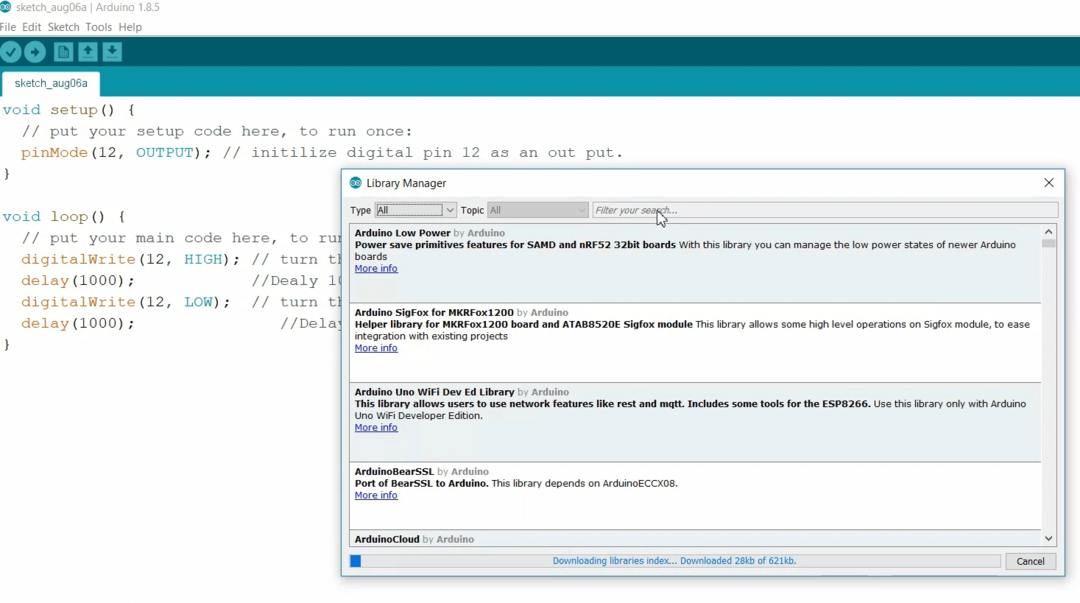Ось як легко виявити порти Arduino, якщо вони не відображаються в Windows 10 або 11
- Якщо порт Arduino не відображається, можливо, ваше USB-з’єднання несправне або порти можуть бути повністю вимкнені.
- Ми покажемо вам, як увімкнути порт в Arduino та знайти його в диспетчері пристроїв.
- Якщо Arduino не зможе виявити жодного порту, вам може знадобитися оновити або перевстановити драйвери.

XВСТАНОВИТИ, НАТИСНУВШИ ЗАВАНТАЖИТИ ФАЙЛ
Це програмне забезпечення забезпечить працездатність ваших драйверів, убезпечуючи вас від поширених комп’ютерних помилок і апаратних збоїв. Перевірте всі драйвери зараз у 3 простих кроки:
- Завантажте DriverFix (перевірений файл завантаження).
- Натисніть Розпочати сканування знайти всі проблемні драйвери.
- Натисніть Оновлення драйверів щоб отримати нові версії та уникнути збоїв у роботі системи.
- DriverFix завантажено 0 читачів цього місяця.
Розробні плати, такі як SparkFun RedBoard для Arduino потребують спеціальних драйверів або коду, який дозволяє вашому ПК взаємодіяти з ними. Якщо порт Arduino не відображається на вашому ПК, ви в потрібному місці.
Ми покажемо вам, як увімкнути порт в Arduino, правильно оновити або встановити драйвери порту Arduino на вашій Windows або Mac OS.
Для початку давайте подивимося, чому порт вимкнено або зараз відображається в Arduino.
Чому мій порт Arduino не знайдено?
- Несправний USB-кабель або з’єднання
- Драйвери портів застаріли або пошкоджені
- Не встановлюються драйвера
Тепер користувачі досить довго з цим стикалися. Давайте швидко розглянемо деякі з найпоширеніших проблем:
- Порт Arduino не відображається в Windows 10, Windows 11 або Mac
- Порт Arduino не виявлено, порти не виявлено або порт не розпізнається
- Послідовний порт не вибрано Arduino
- Порт Arduino USB, OTA, NANO не відображається
- Порт не відображається в Arduino IDE
- Порт Arduino не відображається в диспетчері пристроїв
- Порт Arduino неактивний
Як увімкнути порти Arduino?
- Чому мій порт Arduino не знайдено?
- Як увімкнути порти Arduino?
- 1. Переконайтеся, що порти ввімкнено як на платі, так і на ПК
- 2. Оновіть драйвери Arduino
- 3. Встановіть драйвери порту Arduino
- 3.1. Встановити драйвери Arduino на Windows
- 3.2. Встановіть драйвери порту Arduino на Mac
1. Переконайтеся, що порти ввімкнено як на платі, так і на ПК
Сторона Arduino:
- Відкрийте програмне забезпечення та перейдіть до Інструменти, потім перейдіть до Меню дошки.
- Знайдіть Меню порту і наведіть курсор на параметр, щоб відобразити всі порти (COM, відповідно LPT).
- Перевірте, чи є плата, підключена до порту, який вас цікавить (ім’я буде показано після порту).
- Якщо ні, переконайтеся, що плату підключено до комп’ютера, і перезапустіть програмне забезпечення.
Сторона ПК:
- Відкрийте Диспетчер пристроїв і перейдіть до Переглянути вкладка.
- Виберіть Показати приховані пристрої зі спадного меню.

- Знайдіть Порти і розгорніть його, щоб визначити порти COM, відповідно LPT.

Якщо вам потрібна додаткова допомога щодо як показати приховані пристрої в диспетчері пристроїв, у нас є для вас додаткові поради.
2. Оновіть драйвери Arduino
- Відкрийте меню «Пуск» і введіть Диспетчер пристроїв на панелі пошуку.
- Натисніть піктограму диспетчера пристроїв, щоб відкрити нове вікно.
- Прокрутіть вниз до Програмні пристрої і натисніть, щоб розгорнути.
- Подвійне клацання невідоме Arduino пристрій для Властивості вікно показувати.
- Виберіть Водій і клацніть Оновити драйвер.
-
Виберіть Автоматичний пошук драйверів варіант.

- Windows почне оновлюватися.
- Виконайте останню перевірку, щоб переконатися, що драйвер оновлено правильно.
Порада експерта:
СПОНСОРОВАНО
Деякі проблеми з ПК важко вирішити, особливо коли мова йде про пошкоджені сховища або відсутні файли Windows. Якщо у вас виникли проблеми з виправленням помилки, ваша система може бути частково зламана.
Ми рекомендуємо встановити Restoro, інструмент, який просканує вашу машину та визначить несправність.
Натисніть тут завантажити та почати ремонт.
Якщо ваші драйвери Arduino не оновлені, порти Arduino зазвичай не відображаються. Оновіть їх відповідно.
Однак, якщо цей метод не вдається, вам доведеться перевстановити драйвер Arduino, щоб вирішити проблему.
- Arduino IDE Завантажити для Windows 10
- 6 найкращих симуляторів Arduino для ПК, які можна використовувати сьогодні
- Як вирішити проблеми з Arduino у Windows 10/11
- ВИПРАВЛЕННЯ: Arduino не було оголошено в цій помилці області видимості
3. Встановіть драйвери порту Arduino
Наступні рішення покажуть правильні способи інсталяції драйвера в Windows і macOS.
3.1. Встановити драйвери Arduino на Windows
- Натисніть рядок пошуку та введіть Диспетчер пристроїв. Відкрий це.
- Перевірте параметри під Порти COM і LPT. Ви побачите позначений відкритий порт Arduino UNO COMxx.
- Клацніть правою кнопкою миші на Arduino UNO COmxx і виберіть Оновити драйвер.
- Продовжте, натиснувши Перегляньте драйвери на моєму комп’ютері варіант.
- Перейдіть до папки драйвера програмного забезпечення Arduino, знайдіть файл драйвера Arduino.inf і натисніть на нього.
- Вибравши файл, натисніть в порядку.
Коли плата Arduino підключається до комп’ютера з ОС Windows, автоматично встановлюється драйвер, щоб вона могла правильно спілкуватися з вашим ПК.
Драйвер налаштовує його як a віртуальний COM-порт у диспетчері пристроїв. Якщо вам потрібна додаткова допомога щодо як встановити програмне забезпечення та драйвери Arduino на Windows, у нас є для вас додаткові поради.
3.2. Встановіть драйвери порту Arduino на Mac
- У вашій Mac OS перейдіть до FTDIUSBSerialDriver_v2_2_18.dmg файл.
- Двічі клацніть по ньому та виберіть файл драйвера, який відповідає вашій версії ОС.
- Вдля його встановлення і натисніть Закрити.
- Відкрийте програмне забезпечення Arduino для остаточної перевірки.
- Йти до Інструменти -> Послідовний порт і шукайте USBserial варіант.
Якщо ви не знаєте версію своєї ОС, клацніть піктограму Apple у верхньому лівому куті екрана та виберіть Про цей Mac.
Ми сподіваємося, що вам вдалося вирішити проблему, пов’язану з портом Arduino, який не з’являвся за допомогою наших рішень.